W niniejszym artykule prezentujemy krok po kroku, jak pozbyć się konieczności wpisywania hasła przy starcie systemów Windows 10 i 11. Przyda się on zwłaszcza osobom, które są wyłącznymi użytkownikami swoich komputerów.
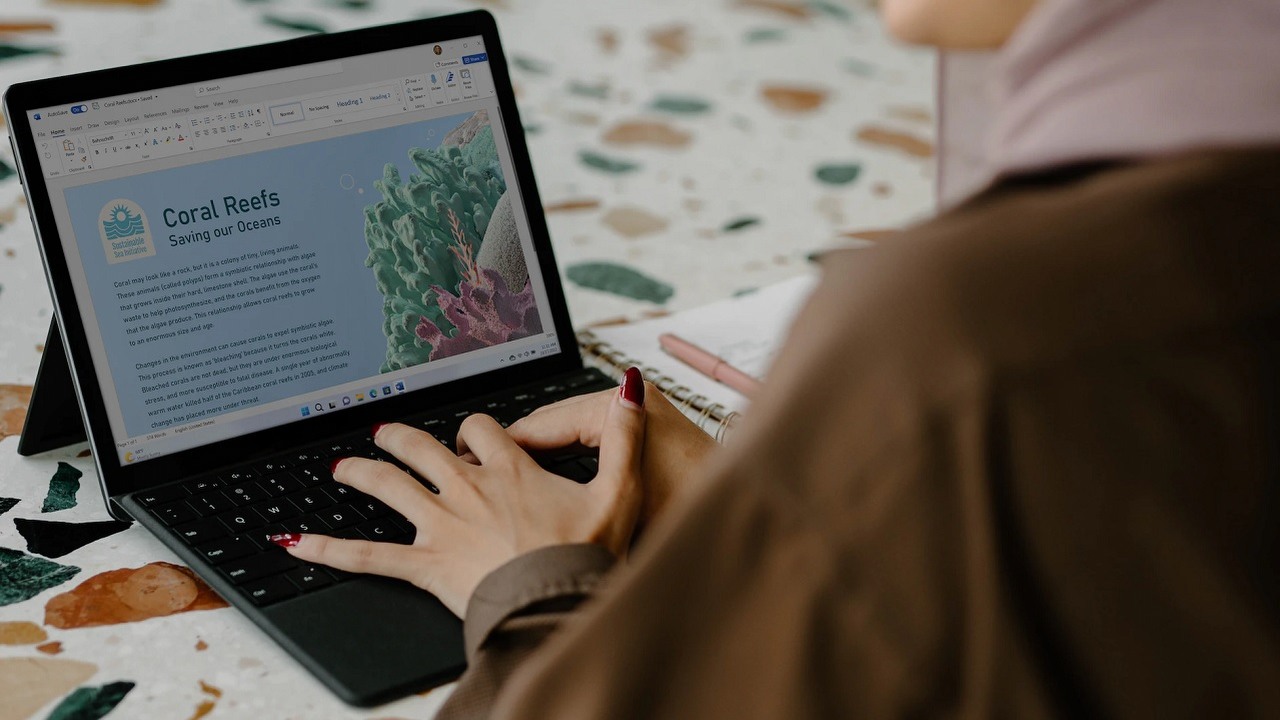
Zabezpieczanie hasłem swojego konta w systemie Windows jest niezbędne, gdy dzielimy komputer z innymi osobami. Jeśli jednak jesteśmy wyłącznymi użytkownikami danej maszyny, funkcja ta może okazać się niepotrzebna. W tym poradniku prezentujemy, jak krok po kroku usunąć hasło z Windowsa 10 i 11.
Aby pozbyć się konieczności wpisywania hasła przy starcie systemu Windows 10, należy wykonać następujące kroki:
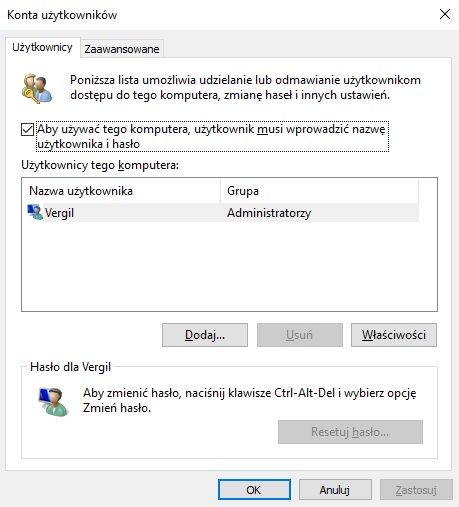
Jeśli chcesz sprawdzić, czy wszystko działa jak należy, uruchom ponownie komputer.
Procedura usuwania hasła w Windows 11 wygląda bardzo podobnie do tej z Windowsa 10. Niemniej, najpierw należy wykonać dodatkowy krok.
Teraz możesz uruchomić komputer ponownie, by sprawdzić wprowadzone zmiany.
Polecamy Twojej uwadze również następujące artykuły:
Dziękujemy za przeczytanie artykułu.
Ustaw GRYOnline.pl jako preferowane źródło wiadomości w Google

Autor: Krystian Pieniążek
Współpracę z GRYOnline.pl rozpoczął w sierpniu 2016 roku. Pomimo że Encyklopedia Gier od początku jest jego oczkiem w głowie, pojawia się również w Newsroomie, a także w dziale Publicystyki. Doświadczenie zawodowe zdobywał na łamach nieistniejącego już serwisu, w którym przepracował niemal trzy lata. Ukończył Kulturoznawstwo na Akademii Górniczo-Hutniczej w Krakowie. Prowadzi własną firmę, biega, uprawia kolarstwo, kocha górskie wędrówki, jest fanem nu metalu, interesuje się kosmosem, a także oczywiście gra. Najlepiej czuje się w grach akcji z otwartym światem i RPG-ach, choć nie pogardzi dobrymi wyścigami czy strzelankami.